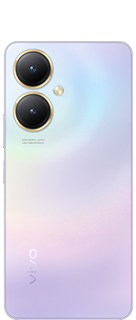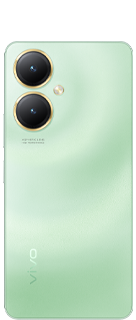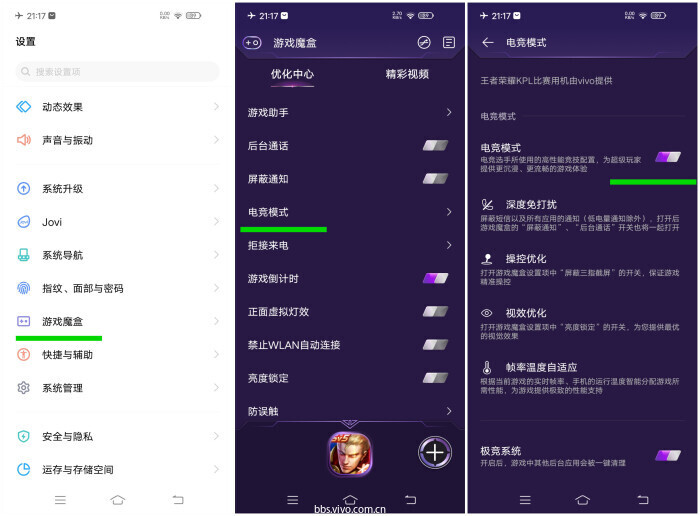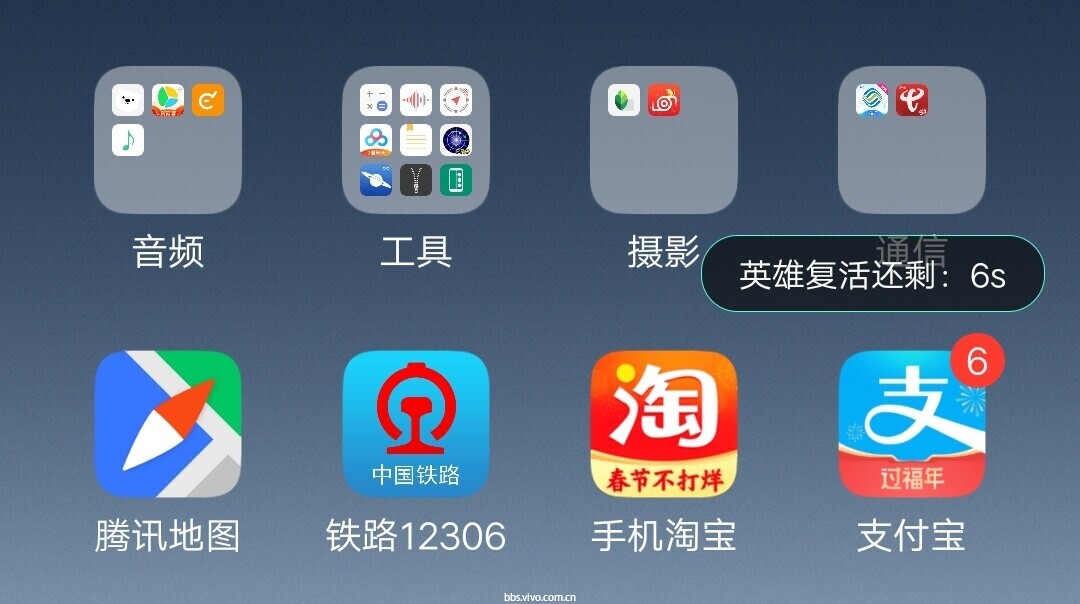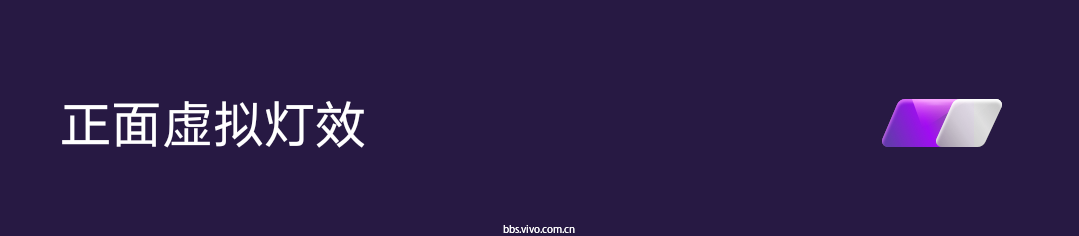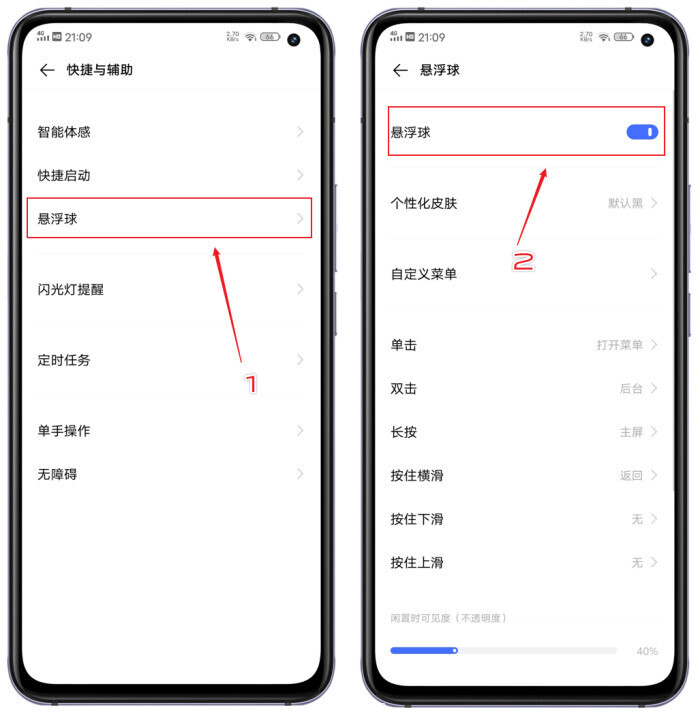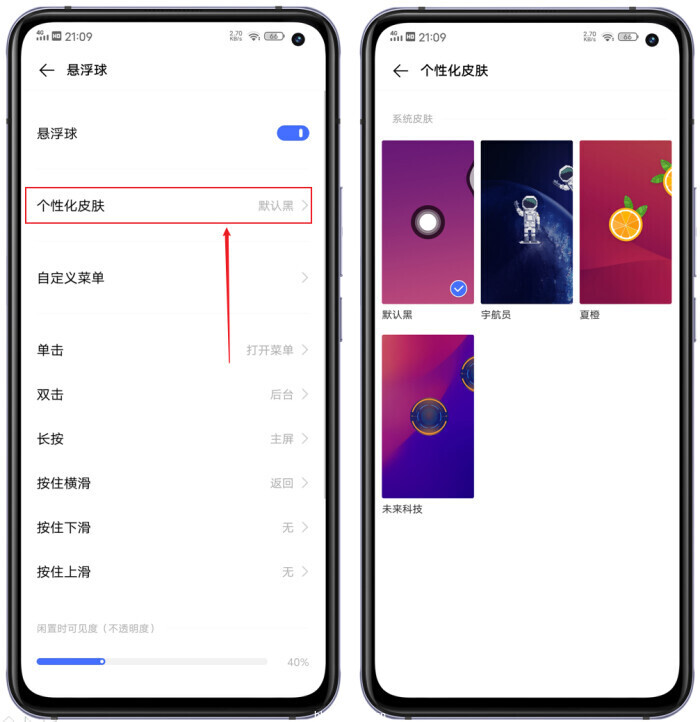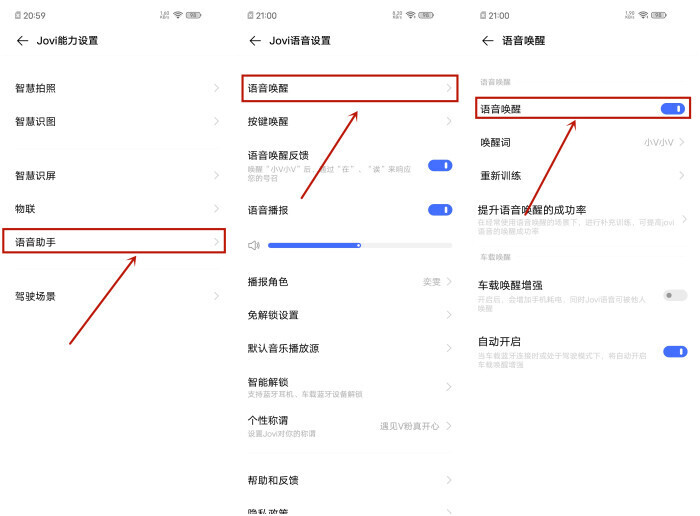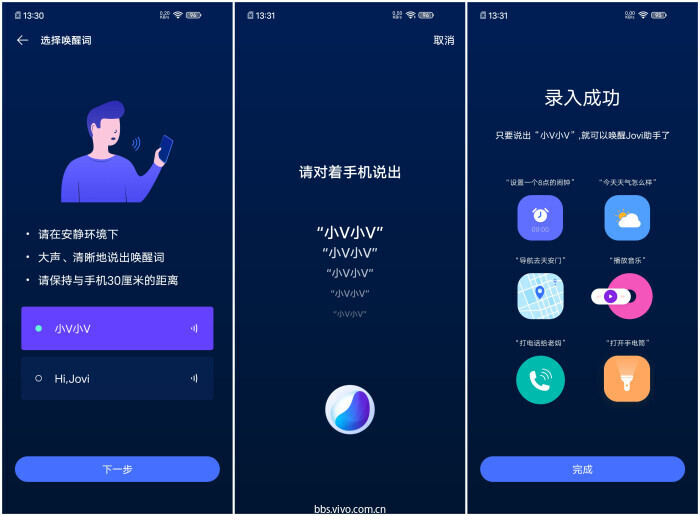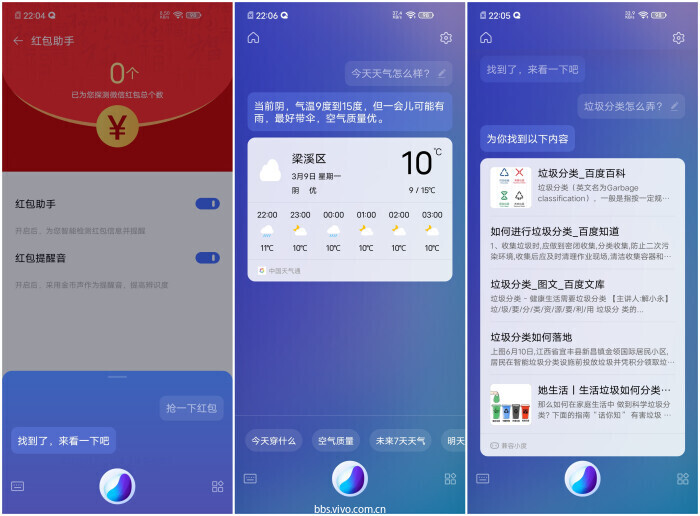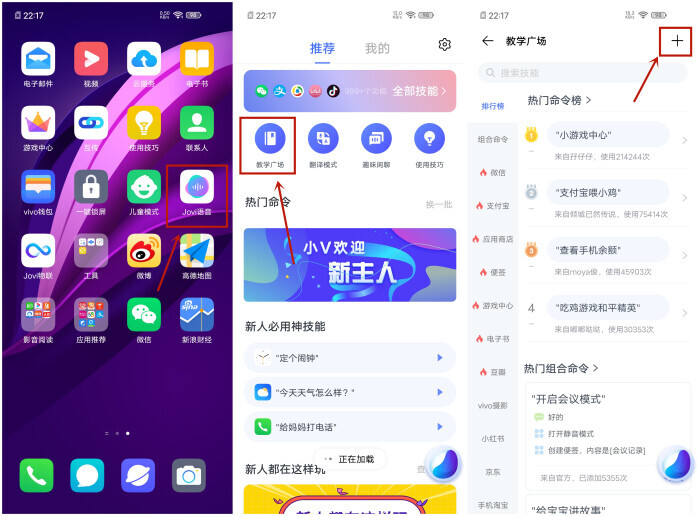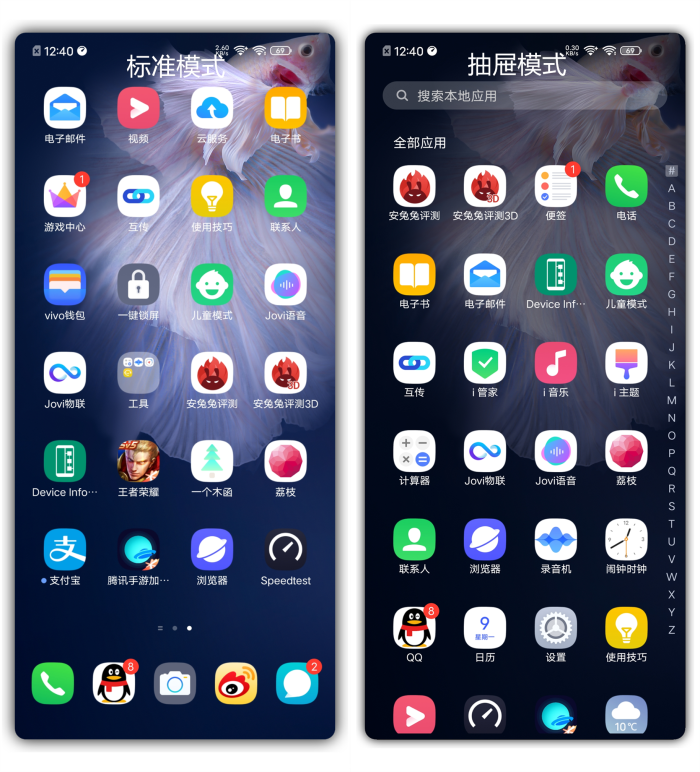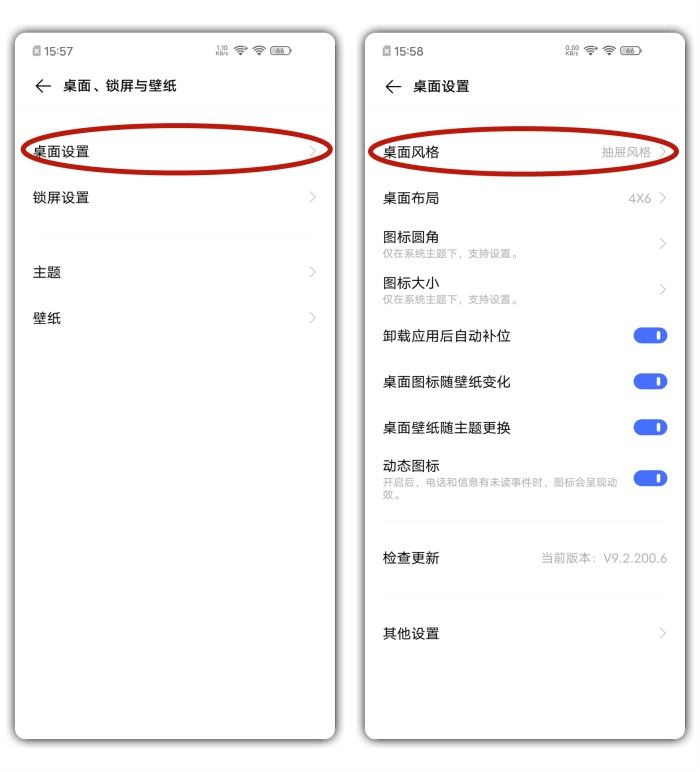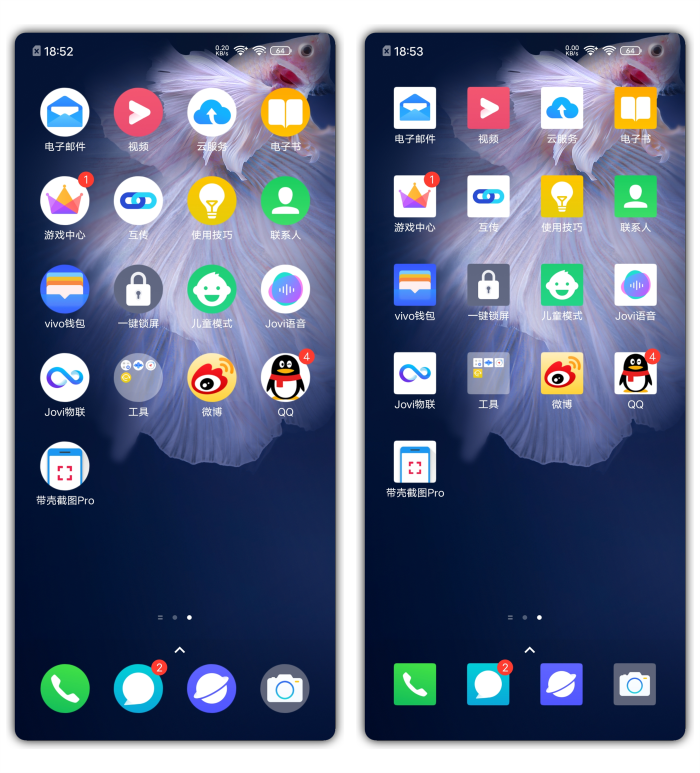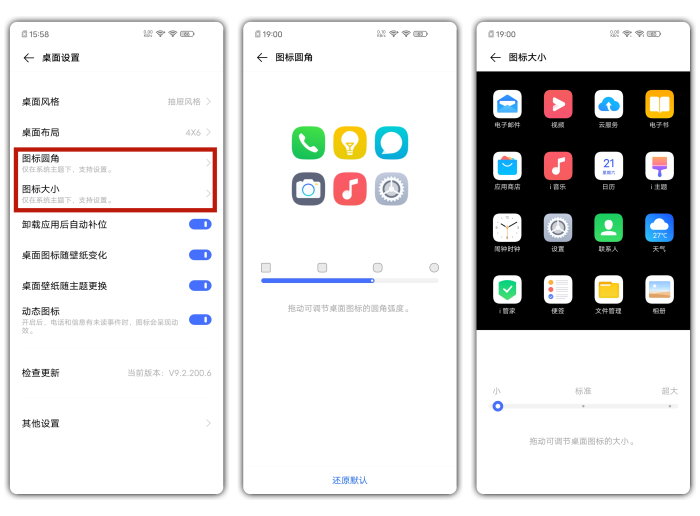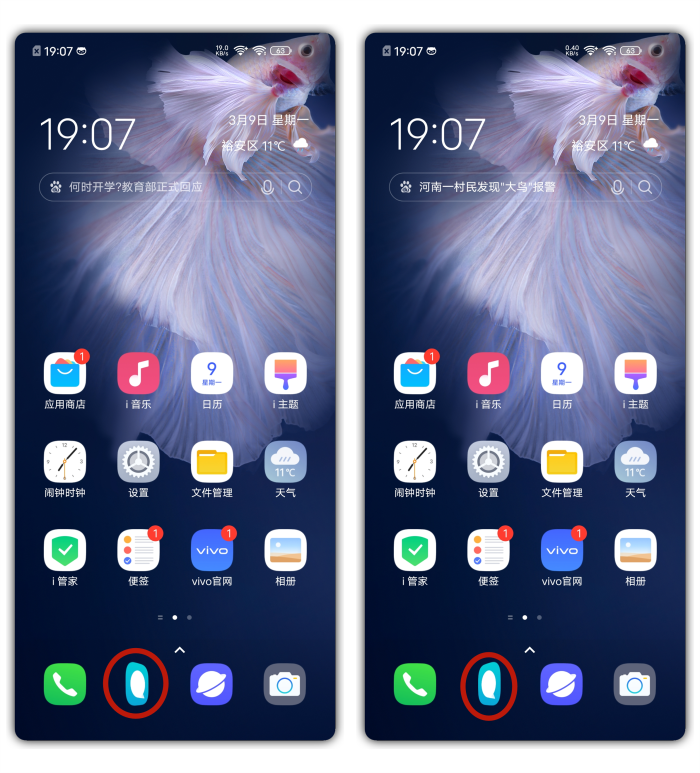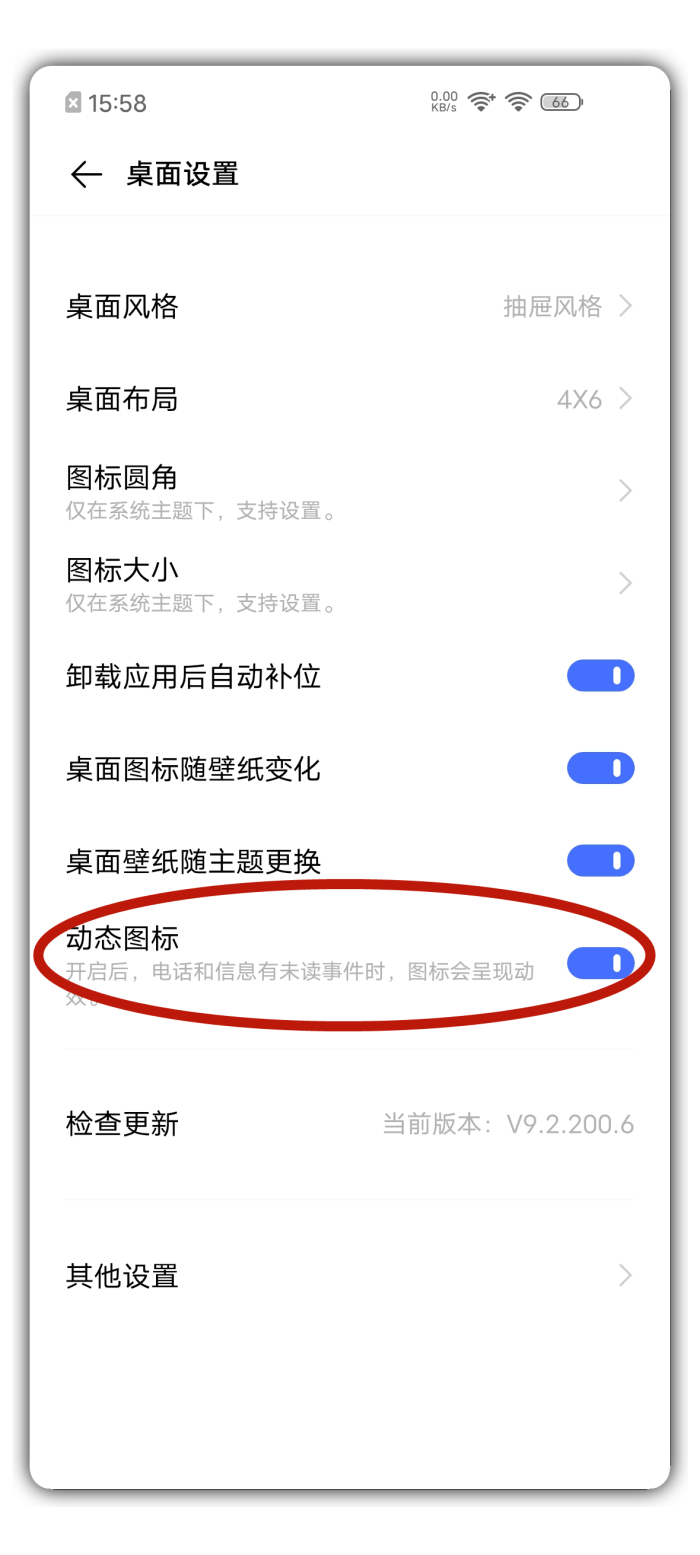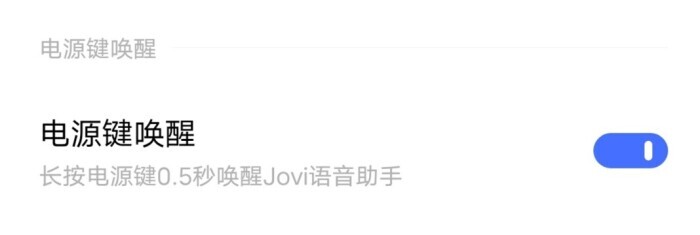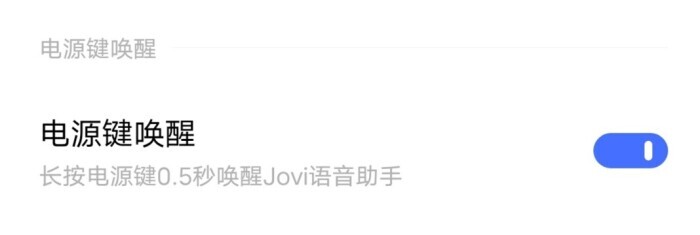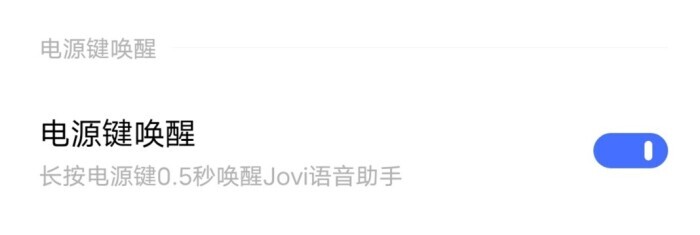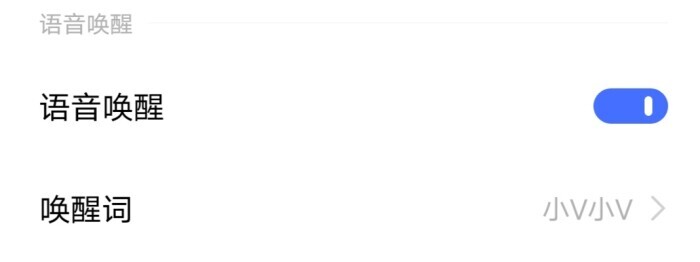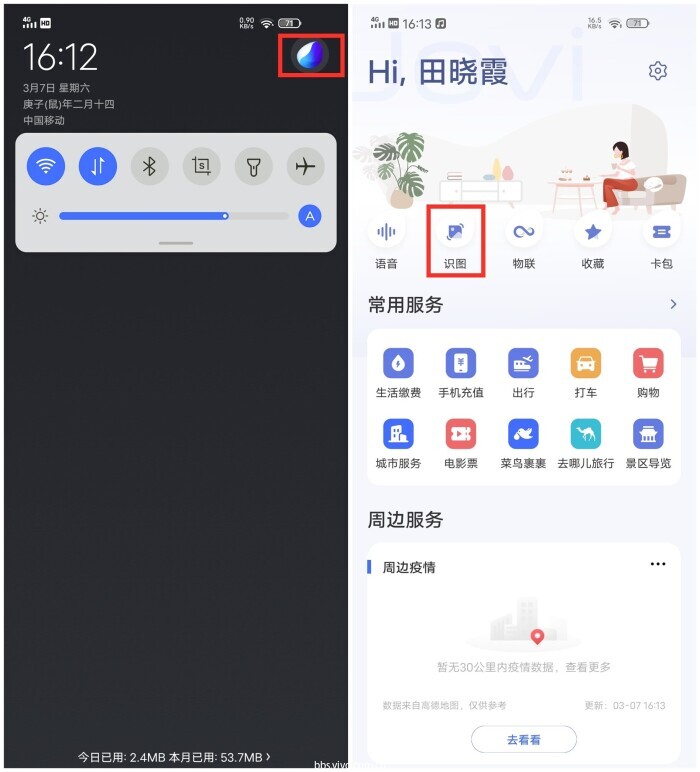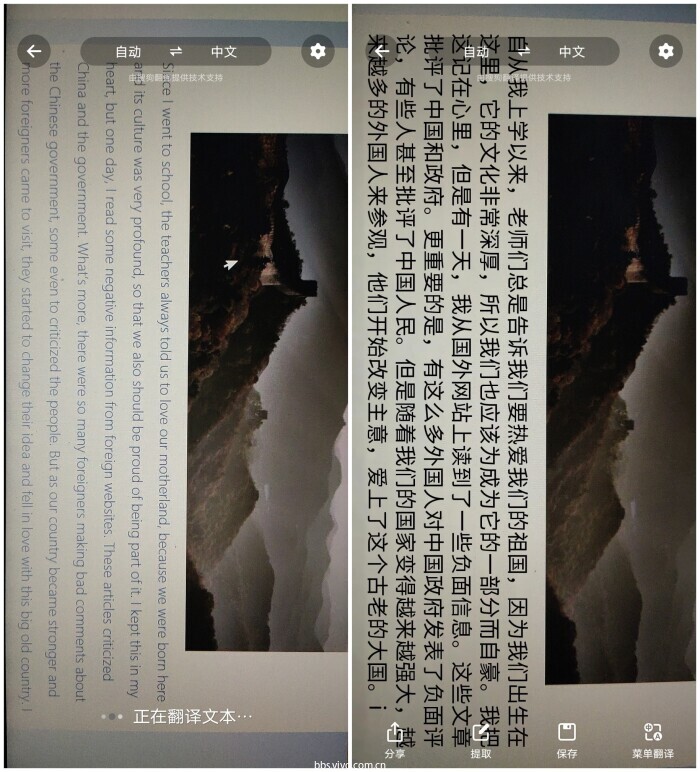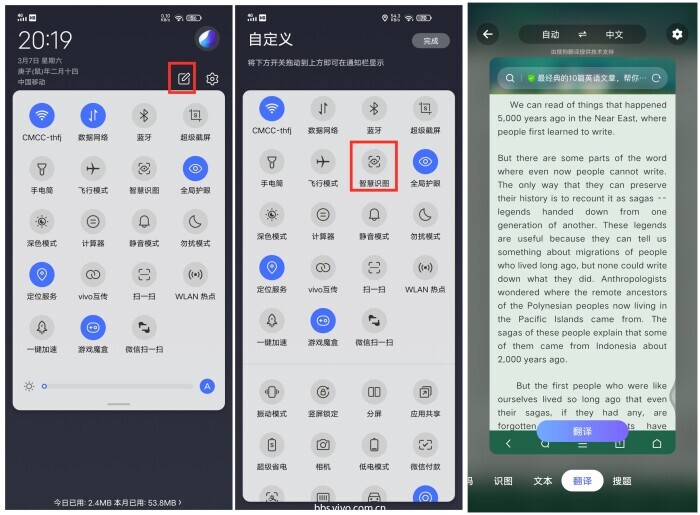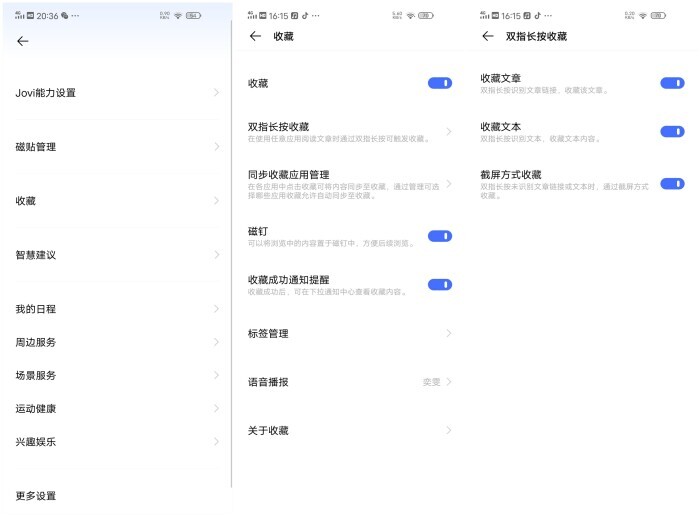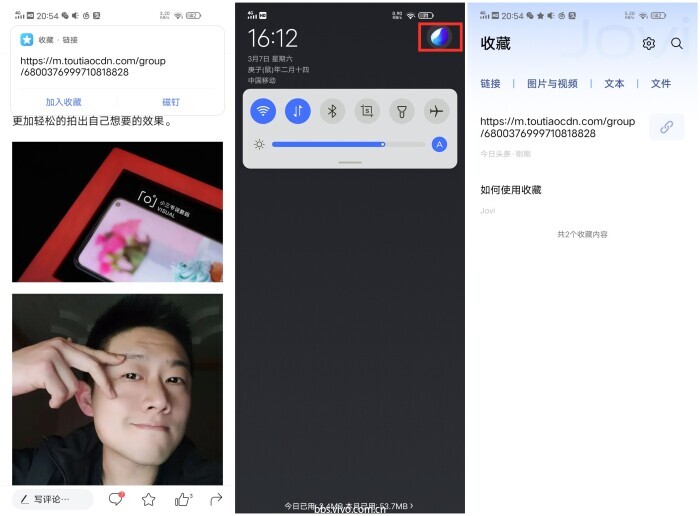大家好,我是vivo Z6,我有7纳米工艺的骁龙765G,我有5000mah大电池和44W快充,作为为年轻人打造的5G手机,我还有超高的性价比。
5个技巧奉上,祝你玩转Z6!
Z6用户看过来!
很多Z系列的用户都是资深的游戏党。因此,为了更好地服务游戏玩家,vivo Z6搭载了最新的游戏魔盒。
游戏魔盒是什么? 游戏魔盒可以自动识别游戏,并针对游戏开启性能优化 如何开启游戏魔盒 点击设置——游戏魔盒 游戏魔盒的性能优化 开启电竞模式后,手机的游戏性能还将进一步提升
游戏魔盒的实用功能 后台通通话
游戏倒计时
正面虚拟灯
游戏魔盒的骚操作 跑分前,我们可以添加跑分软件进入游戏魔盒,打开电竞模式之后,手机的跑分更高。 挂网课时,我们可以把网课软件添加入游戏魔盒,此时可以用到息屏挂机功能
达人教你玩转Z6悬浮球
悬浮球的加入,让Z6变得更加好用方便 开启悬浮球:点击【快捷与辅助】-【悬浮球】,然后开启
换皮肤:在悬浮球设置页面,点击【个性化皮肤】,来选择你喜欢的风格吧
调整可见度(不透明度),设置【全屏界面自动隐藏】和【3秒无操作自动贴边】 小窗模式:快速回复朋友的消息 其他快捷工具:帮助你快速进行一些操作。比如说我们点击后台就可以马上进入后台 自定义菜单:随意定制专属于你的悬浮球菜单 悬浮球手势:通过手势实现更多骚操作
开启Z6 Jovi语音,从此不做低头族
全新的Jovi语音唤醒比电源键唤醒体验更好玩,真正做到了解放你的双手,一句话轻松搞定各种复杂烦琐操作,从此不再做低头族
Jovi语音唤醒如何开启? 打开手机中的设置→Jovi→Jovi能力设置→语音助手→语音唤醒开关
选择唤醒词以及录入唤醒词, 打开语音唤醒功能后,我们需要进行四次声音录制,以便Jovi熟悉主人的声音
vivo Z6支持蓝牙耳机与车载蓝牙设备, 当我们连接此蓝牙并且解锁屏幕一次后,将保持解锁状态,断开连接则自动回复常规锁屏
Jovi语音助手, 只需要语音唤醒小V小Ⅴ,可以让它帮我们轻松搞定日常生活中所有事情,不论是生活小事或是“世界难题”,Jovi总能为你妥当处理
教学命令, 打开桌面上【Jovi语音】→【教学广场】→【右上方+】→【创建命令】
6重新定义年轻人的桌面
当代年轻人,追求个性、自由。vivo Z6在手,让年轻人的桌面完全由自己来定义
多种桌面风格, 在vivo Z6中桌面的格式不单单是以往不可变的形式,现在你可以选择普通平常的标准风格,也可以选择简洁明了的抽屉风格
图标自定义, Z6同时支持自定义图标的大小和圆角,让大家找到自己喜欢的图标样式
只需要在设置-桌面锁屏与壁纸-桌面设置-图标圆角(大小)中设置自己喜欢的就可以了
动态图标, 年轻人的桌面当然不能死气沉沉,动态图标就为桌面增添了一些“生机”。开启后,电话和信息有未读信息的时候,图标会“转圈圈”。
Jovi让Z6更便捷
vivo手机的Jovi能为我们带来许多方便。Z6舍弃了AI按键,那要怎么使用Jovi呢?今天咱们就来看看Jovi语音
Z6在【设置】—【Jovi能力设置】中为我们提供了以下几种打开语音助手的方法 1.可以长按电源键0.5秒,唤醒Jovi
2.当你使用的是导航键,长按后台键就能唤醒Jovi语音。
3.带着耳机,长按耳机通话键1秒同样会打开Jovi语音。
4.当开启了Jovi语音唤醒之后,对着手机喊“小V小V”或是“Hi,Jovi”也可以。
智慧识图1.打开智慧识图,可以点击通知栏上方的Jovi图标,选择第二个“识图”,这样就能快速翻译长篇英文了。
2.点击通知栏上方的自定义功能,添加“智慧识图”功能,这样手机中的英文也可以被翻译为中文了
智慧收藏 耍手机,有许多喜欢的内容。利用Jovi收藏,随时随地轻松查看你喜欢的内容。在【设置】—【Jovi】—【收藏】中打开【收藏】和下方【双指长按收藏】中需要的方式。
收藏了之后,将通知栏下滑,点击Jovi的图标就可以查看收藏的内容了。
上述几个技巧,小伙伴有没有get呢? 什么,你告诉我你差一台Z6? 这么优秀的Z6,还不赶紧了解?